win11蓝牙鼠标已连接无反应怎么办 win11蓝牙鼠标已连接但不可用如何解决
更新时间:2023-11-13 18:00:32作者:huige
最近有不少win11系统用户在使用蓝牙鼠标的时候,反映说遇到这样一个问题,就是蓝牙鼠标已连接但无反应,导致无法正常使用,遇到这样的问题该怎么办呢,大家别担心,今天就由好装机笔者给大家详细介绍一下win11蓝牙鼠标已连接但不可用的详细解决方法吧。
一、更新驱动
1、首先保证你的电脑有蓝牙,然后点击右下角可以看到蓝牙图标。
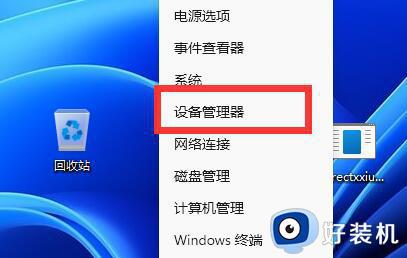
2、打开后,展开蓝牙,双击打开下面的蓝牙设备。
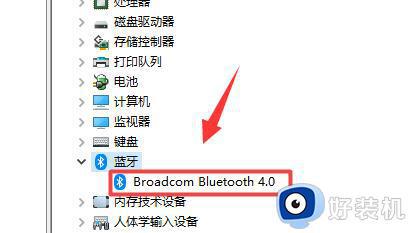
3、打开后进入“驱动程序”,点击“更新驱动程序”
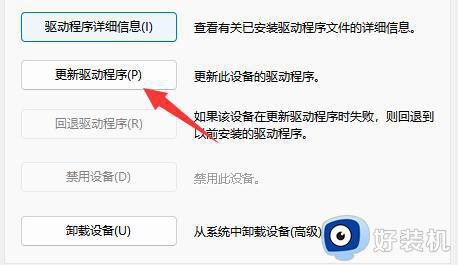
4、然后选择“自动搜索驱动程序”更新后看看还能不能连接。
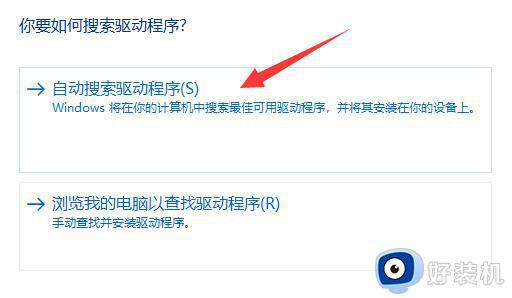
二、检查设备
1、现在很多蓝牙鼠标都是要用接收器的。
2、建议大家看看鼠标有没有,有的话需要将他插入usb接口里。

上述给大家介绍的就是win11蓝牙鼠标已连接无反应的详细解决方法,如果你有遇到一样情况就可以学习上面的方法来进行解决就可以了。
win11蓝牙鼠标已连接无反应怎么办 win11蓝牙鼠标已连接但不可用如何解决相关教程
- win11电脑蓝牙已配对但连不上什么原因 win11电脑蓝牙已配对但连不上的两种解决方法
- win11蓝牙设备连接不上怎么解决 win11蓝牙设备无法连接的解决方法
- win11蓝牙鼠标频繁掉线怎么办 win11蓝牙鼠标间歇性掉线处理方法
- Win11蓝牙已配对但无法连接怎么回事 win11系统蓝牙已配对但无法连接如何解决
- win11蓝牙鼠标无法连接电脑的解决方法 win11蓝牙鼠标连不上电脑如何修复
- windows11蓝牙已配对但无法连接怎么办 win11蓝牙已配对无法连接如何处理
- win11蓝牙为什么无法使用 win11蓝牙不能使用的解决方法
- win11蓝牙开关突然没了怎么办 win10找不到蓝牙开关的解决方法
- win11怎么看蓝牙鼠标电量 win11如何查看蓝牙鼠标电量
- win11蓝牙鼠标老是断开怎么办 win11蓝牙鼠标频繁断开怎么解决
- win11家庭版右键怎么直接打开所有选项的方法 win11家庭版右键如何显示所有选项
- win11家庭版右键没有bitlocker怎么办 win11家庭版找不到bitlocker如何处理
- win11家庭版任务栏怎么透明 win11家庭版任务栏设置成透明的步骤
- win11家庭版无法访问u盘怎么回事 win11家庭版u盘拒绝访问怎么解决
- win11自动输入密码登录设置方法 win11怎样设置开机自动输入密登陆
- win11界面乱跳怎么办 win11界面跳屏如何处理
win11教程推荐
- 1 win11安装ie浏览器的方法 win11如何安装IE浏览器
- 2 win11截图怎么操作 win11截图的几种方法
- 3 win11桌面字体颜色怎么改 win11如何更换字体颜色
- 4 电脑怎么取消更新win11系统 电脑如何取消更新系统win11
- 5 win10鼠标光标不见了怎么找回 win10鼠标光标不见了的解决方法
- 6 win11找不到用户组怎么办 win11电脑里找不到用户和组处理方法
- 7 更新win11系统后进不了桌面怎么办 win11更新后进不去系统处理方法
- 8 win11桌面刷新不流畅解决方法 win11桌面刷新很卡怎么办
- 9 win11更改为管理员账户的步骤 win11怎么切换为管理员
- 10 win11桌面卡顿掉帧怎么办 win11桌面卡住不动解决方法
